W niniejszym artykule omówiona została aplikacja działająca w tle Aktualizuj prognozę AI. Aplikacja umożliwia planowanie zapotrzebowania materiałowego z wykorzystaniem AI. Dodatkowo w artykule wyjaśnione zostały podstawowe informacje na temat planowania AI.
Wprowadzenie
Dla funkcjonowania przedsiębiorstwa istotne jest skuteczne planowanie, które pozwoli na zachowanie płynności działalności biznesowej i sprostanie potrzebom klientów. Aby to osiągnąć, proces planowania zapotrzebowania materiałowego może być rozszerzony o prognozy zapotrzebowania, dostępne w obszarze Planowanie. Wykorzystanie sztucznej inteligencji do takich celów pozwala tworzyć prognozy zapotrzebowania na podstawie trendów obrotu artykułami w danym przedsiębiorstwie.
Wykorzystanie sztucznej inteligencji umożliwia analizę dużych wolumenów danych dotychczasowego zapotrzebowania materiałowego. Co za tym idzie, sztuczna inteligencja pozwala na automatyzację procesu tworzenia prognoz na podstawie historii transakcji magazynowych oraz importu plików wygenerowanych prognoz.
Aplikacja Aktualizuj prognozę AI
Aktualizuj prognozę AI jest aplikacją kluczową dla planowania z wykorzystaniem sztucznej inteligencji w Comarch ERP Enterprise. Jest to aplikacja działająca w tle, która po uwzględnieniu wymaganych parametrów konfiguracyjnych przesyła zlecenie przetwarzania, generujące prognozę zapotrzebowania w formacie pliku XML.
Po wygenerowaniu pliku prognozy sztucznej inteligencji i zaimportowaniu go do systemu, a następnie aktualizacji planowania zapotrzebowania materiałowego w aplikacji o tej samej nazwie, powstała prognoza będzie widoczna w aplikacji Zapytanie o zapotrzebowania materiałowe.
Opis aplikacji
Aplikacja Aktualizuj prognozę AI składa się z kilku zakładek i przycisków akcji typowych dla aplikacji tego typu.
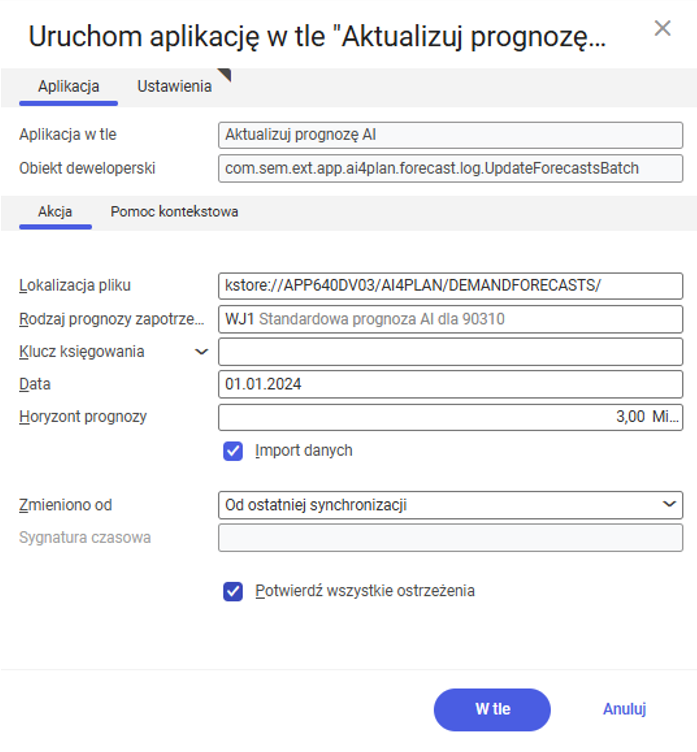
Zakładka Aplikacja
Zakładka Aplikacja zawiera pola identyfikujące aplikację – jej nazwę oraz odpowiednią jednostkę biznesową. Na zakładce Aplikacja znajduje się również zakładka Akcja, w której można wprowadzić ustawienia dotyczące planowania AI. Zakładka Akcja zawiera następujące pola:
- Lokalizacja pliku – ścieżka do folderu, w którym znajdują się pliki z prognozą AI. Ustawienia domyślne pobierane są z aplikacji Konfiguracja -> funkcja Prognozy AI, z pola Lokalizacja pliku.
- Rodzaj prognozy zapotrzebowania – rodzaj prognozy zapotrzebowania. Ustawienia domyślne pobierane są z aplikacji Konfiguracja -> funkcja Prognozy AI, z pola Rodzaj prognozy zapotrzebowania.
- Klucz księgowania – w tym polu należy wskazać klucze księgowania, które będą wykorzystane w obliczeniach do prognozy AI
- Data – data początkowa, od której system ma zacząć pobierać historyczne transakcje magazynowe dla planowania AI. Ustawienia domyślne pobierane są z aplikacji Konfiguracja -> funkcja Prognozy AI, z pola Data.
- Horyzont prognozy – pole, w którym użytkownik wskazuje dla jakiego okresu AI powinno wygenerować prognozę. Sugerowany horyzont czasowy – trzy miesiące. Prognozy na dłuższe okresy mogą być mniej dokładne
- Import danych (parametr) – po zaznaczeniu tego parametru wykonany zostaje automatyczny import danych z pliku. Jeżeli pole wyboru nie zostanie zaznaczone, wówczas użytkownik będzie musiał zaimportować dane ręcznie w aplikacji Import danych.
- Zmieniono od – określa on zakres czasowy transakcji magazynowych, które mają zostać wysłane i przeanalizowane przez sztuczną inteligencję. Do wyboru są następujące wartości:
- W dowolnym momencie – spowoduje przesłanie do sztucznej inteligencji wszystkich transakcji
- Od ostatniej synchronizacji – uwzględnia tylko te transakcje magazynowe, które wystąpiły w systemie od daty określonej w polu Ostatni transfer danych
- Ręcznie – pole Sygnatura czasowa zostaje aktywowane, a jako wartość domyślna wyświetlana jest bieżąca data.
- Sygnatura czasowa – w tym polu użytkownik może określić, od jakiej daty mają być wysyłane transakcje magazynowe
- Potwierdź wszystkie ostrzeżenia (parametr) – po wybraniu tej opcji, zlecenie zostanie przetworzone, a ewentualne komunikaty ostrzeżeń zostaną wyświetlone, jednak nie przerwą procesu.
Zakładka Ustawienia
Zakładka zawiera ustawienia dotyczące przetwarzania aplikacji w tle. Można w niej określić kolejkę przetwarzania oraz w razie potrzeby zaplanować działanie aplikacji w tle.




